 Betrieb und Instandhaltung
Betrieb und Instandhaltung
 Mac OS
Mac OS
 Empfohlene Tools für Systemwartungs- und Optimierungstools im Mac -System
Empfohlene Tools für Systemwartungs- und Optimierungstools im Mac -System
Empfohlene Tools für Systemwartungs- und Optimierungstools im Mac -System
Apr 12, 2025 pm 04:45 PMDie Wartung von Mac -Systemen umfasst: Datentr?gerverwaltung (Verwenden Sie OmnidiSksweeper, um Speicherplatz zu reinigen, Disk -Tools zum überprüfen von Festplattenfehlern) Speicherverwaltung (Verwenden Sie den Aktivit?tsmonitor, um die Speicherverwendung zu überwachen, überm??ig besetzte Prozesse zu beenden) Startup -Elemente -Management (verwenden Sie LINC- oder LOWNCONTROL -Verwalten, um Start -up -Elemente zu verwalten. Sicherung (verwenden Sie Zeitmaschinen, um Daten regelm??ig zu sichern) Gute Nutzungsgewohnheiten (nicht übereinstallieren Anwendungen, regelm??ige Reinigung von Dateien und überwachung von Systemprotokollen)

Systemwartung und Optimierung des MAC -Systems: Verstehen Sie es wirklich?
Viele Freunde denken, dass das MAC -System einfach zu bedienen ist und glauben, dass es nicht zu viel Wartung erfordert. Diese Idee ist richtig oder nicht. MACs sind in der Tat viel besorgniserregender als Windows, aber regelm??ige Wartung und Optimierung kann die Benutzererfahrung erheblich verbessern und m?gliche Probleme vermeiden. In diesem Artikel werde ich einige meiner jahrelangen Erfahrung mit MAC sowie einige Systeme für Systemwartungs- und Optimierungstools teilen, die meiner Meinung nach einfach zu bedienen sind. Nach dem Lesen haben Sie ein tieferes Verst?ndnis für die Wartung von MAC -Systemen, und es ist nicht mehr einfach, "nur zu verwenden".
Sprechen wir zuerst über die Grundlagen. Das MAC -System selbst verfügt über einige Wartungstools wie das Datentr?ger -Dienstprogramm, mit denen die Fehlerfehler überprüft und repariert werden k?nnen. Diese Tools haben jedoch relativ grundlegende Funktionen und k?nnen keine erweiterte Optimierung und Wartung durchführen.
Als n?chstes kommen wir auf den Punkt. Der Kern liegt darin, den Betriebsmechanismus des MAC -Systems zu verstehen. Es h?ngt vom Kernel, dem Dateisystem und verschiedenen Diensten ab. Leistungsprobleme beruhen oft auf Diskfragmentierung, Cache -Management, zu viele Startelemente usw.
Datentr?germanagement: Der unzureichende Speicherplatz ist die Wurzel vieler Probleme. Mit dem OmniDiskSweeper -Tool k?nnen Sie schnell gro?e Benutzer von Speicherplatz finden, diese unn?tigen Riesendateien herausfinden, sie l?schen und den Speicherplatz sofort freigeben. Untersch?tzen Sie diesen Schritt nicht, er kann die Reaktionsgeschwindigkeit des Systems verbessern und verhindern, dass das System aufgrund eines unzureichenden Platzes stecken bleibt. Darüber hinaus ist es auch wichtig, regelm??ig Festplatten -Tools zu verwenden, um die Festplattenberechtigungen zu überprüfen und Datentr?gerfehler zu beheben. Denken Sie daran, Pr?vention ist besser als die Behandlung.
Speicherverwaltung: Der Speicherverwaltungsmechanismus von Mac ist relativ effizient, aber einige Anwendungen k?nnen viel Speicher in Anspruch nehmen. Activity Monitor ist ein leistungsstarkes Tool, das den Speicherverbrauch in Echtzeit überwachen, Prozesse mit überm??iger Speicherverwendung finden und gegebenenfalls beenden kann. Seien Sie jedoch vorsichtig, dass das Beenden einiger Systemprozesse zu einer Systeminstabilit?t führen kann. Seien Sie also vorsichtig. T?ten Sie den Prozess nicht blind und ermitteln Sie die Rolle des Prozesses, bevor Sie Ma?nahmen ergreifen.
Startelementverwaltung: Viele Anwendungen werden automatisch ausgeführt, wenn das System startet und Systemressourcen besetzt. Linc oder LaunchControl k?nnen Ihnen helfen, Startelemente zu verwalten, einige unn?tige Startelemente zu deaktivieren und die Start -up -Zeit und die Ressourcennutzung zu reduzieren. Dieses Tool ist intuitiv zu verwenden, achten Sie jedoch darauf, dass wichtige Startelemente nicht versehentlich deaktivieren.
System -Cache -Reinigung: Systemcache ist eine tempor?re Datei, die w?hrend des Systembetriebs generiert wird. Langfristige Akkumulation wird viel Platz einnehmen und die Leistung beeinflussen. W?hrend das Mac -System den Cache automatisch aufr?umt, müssen einige hartn?ckige Caches manuell gereinigt werden. Software wie CleanMyMac X kann Ihnen helfen, den System -Cache zu beseitigen. Sie sollten jedoch sorgf?ltig ausw?hlen, um das L?schen wichtiger Dateien aus versehentlichem L?schen zu vermeiden. Ich pers?nlich bevorzuge eine manuelle Reinigung, die sicherer und zuverl?ssiger ist.
Software -Update: Rechtzeitige Aktualisierungen an Systemen und Anwendungen k?nnen Schwachstellen beheben, die Leistung verbessern und neue Funktionen erhalten. Dies ist fast der wichtigste Teil aller Systemwartungen und kann nicht ignoriert werden.
Schlie?lich einige zus?tzliche Vorschl?ge:
- Regelm??ige Sicherungen: Dies ist das Wichtigste, um den Datenverlust zu verhindern. Time Machine ist eine gute Wahl.
- Gewohnheiten für gute Gebrauchs: Installieren Sie nicht zu viele Anwendungen, reinigen Sie selten verwendete Dateien regelm??ig und halten Sie das System sauber.
- überwachungssystemprotokolle: Wenn Sie Probleme sto?en, k?nnen Sie Systemprotokolle bei der Ansicht von Systemprotokollen helfen, die Grundursache des Problems zu finden.
Denken Sie daran, dass die Aufrechterhaltung eines Mac -Systems nicht nur um die Installation von Software, sondern darum geht, zu verstehen, wie es funktioniert, und das Anpassen der tats?chlichen Bedingungen. Ich hoffe, diese Erfahrungen k?nnen Ihnen helfen und Ihren Mac schneller und reibungsloser laufen lassen. Vergessen Sie nicht, Ihre Erfahrungen und Erfahrungen zu teilen!
Das obige ist der detaillierte Inhalt vonEmpfohlene Tools für Systemwartungs- und Optimierungstools im Mac -System. Für weitere Informationen folgen Sie bitte anderen verwandten Artikeln auf der PHP chinesischen Website!

Hei?e KI -Werkzeuge

Undress AI Tool
Ausziehbilder kostenlos

Undresser.AI Undress
KI-gestützte App zum Erstellen realistischer Aktfotos

AI Clothes Remover
Online-KI-Tool zum Entfernen von Kleidung aus Fotos.

Stock Market GPT
KI-gestützte Anlageforschung für intelligentere Entscheidungen

Hei?er Artikel

Hei?e Werkzeuge

Notepad++7.3.1
Einfach zu bedienender und kostenloser Code-Editor

SublimeText3 chinesische Version
Chinesische Version, sehr einfach zu bedienen

Senden Sie Studio 13.0.1
Leistungsstarke integrierte PHP-Entwicklungsumgebung

Dreamweaver CS6
Visuelle Webentwicklungstools

SublimeText3 Mac-Version
Codebearbeitungssoftware auf Gottesniveau (SublimeText3)
 So stellen Sie die Uhr der Taskleiste in Win11 sekundengenau ein_So stellen Sie die in der Uhr der Win11-Taskleiste angezeigten Sekunden ein
Oct 14, 2025 am 11:21 AM
So stellen Sie die Uhr der Taskleiste in Win11 sekundengenau ein_So stellen Sie die in der Uhr der Win11-Taskleiste angezeigten Sekunden ein
Oct 14, 2025 am 11:21 AM
Windows 11 kann die Anzeige von Sekunden in der Taskleistenuhr über Einstellungen, Registrierung, Befehlszeile oder Tools von Drittanbietern aktivieren. 1. Aktivieren Sie es in den Einstellungen: Gehen Sie zu Personalisierung → Taskleiste → Taskleistenverhalten und aktivieren Sie ?Sekunden in der Taskleistenuhr anzeigen“; 2. Registrierungs?nderung: Erstellen Sie einen neuen DWORD-Wert ShowSecondsInSystemClock unter HKEY_CURRENT_USER\SOFTWARE\Microsoft\Windows\CurrentVersion\Explorer\Advanced und setzen Sie ihn auf 1; 3. Befehlszeilenausführung: Führen Sie PowerShell als Administrator aus und geben Sie regaddHKCU\Softw ein
 Was tun, wenn Windows 11 Net Framework 3.5 nicht installieren kann? So beheben Sie den Fehler von Windows 11 bei der Installation von .NET 3.5
Oct 14, 2025 am 11:09 AM
Was tun, wenn Windows 11 Net Framework 3.5 nicht installieren kann? So beheben Sie den Fehler von Windows 11 bei der Installation von .NET 3.5
Oct 14, 2025 am 11:09 AM
Verwenden Sie zun?chst den DISM-Befehl, um .NET Framework 3.5 aus lokalen Quellen zu installieren. Wenn dies fehlschl?gt, aktivieren Sie die Funktion über die Systemsteuerung, reparieren Sie dann die Systemdateien und setzen Sie den Aktualisierungsdienst zurück, überprüfen Sie die Gruppenrichtlinieneinstellungen und verwenden Sie schlie?lich Tools von Drittanbietern, um bei der Reparatur zu helfen.
 So richten Sie Screen Tearing ein, wenn Sie Spiele in Win11 spielen_Tutorial zur Reparatur und Einstellung von Screen Tearing bei Win11-Spielen
Oct 14, 2025 am 11:18 AM
So richten Sie Screen Tearing ein, wenn Sie Spiele in Win11 spielen_Tutorial zur Reparatur und Einstellung von Screen Tearing bei Win11-Spielen
Oct 14, 2025 am 11:18 AM
Bildschirmrisse werden dadurch verursacht, dass die Bildrate der Grafikkarte nicht mit der Bildwiederholfrequenz des Monitors synchronisiert ist. Dies l?sst sich beheben, indem man die Fensteroptimierung aktiviert, die Vollbildoptimierung ausschaltet, die vertikale Synchronisierung einstellt, die Bildwiederholfrequenz kalibriert und die automatische HDR-Funktion ausschaltet.
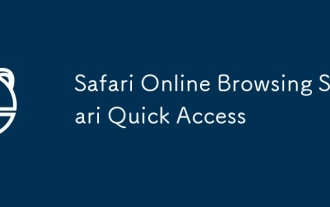 Safari Online-Browsing Safari-Schnellzugriff
Oct 14, 2025 am 10:27 AM
Safari Online-Browsing Safari-Schnellzugriff
Oct 14, 2025 am 10:27 AM
Das Schnellzugriffsportal zu Safari ist https://www.apple.com/safari/. Die Benutzeroberfl?che weist ein minimalistisches Design mit klaren funktionalen Unterteilungen auf. Es unterstützt das Umschalten zwischen dunklen und hellen Farbmodi und die Seitenleiste kann für h?ufig verwendete Websites angepasst werden. Es bietet Leistungsvorteile wie schnelles Laden von Webseiten, geringe Speichernutzung, vollst?ndige Unterstützung für HTML5 und intelligentes Anti-Tracking. Daten wie Lesezeichen, Verlauf und Tag-Gruppen werden über Apple ID, Synchronisierungskennw?rter für den iCloud-Schlüsselbund, Handoff-Relay-Browsing und Multi-End-Freigabe im Lesemodus ger?teübergreifend synchronisiert.
 So beheben Sie den grünen oder schwarzen Bildschirm beim Abspielen von Videos im Edge-Browser_So l?sen Sie den grünen und schwarzen Bildschirm beim Abspielen von Videos im Edge-Browser
Oct 14, 2025 am 10:42 AM
So beheben Sie den grünen oder schwarzen Bildschirm beim Abspielen von Videos im Edge-Browser_So l?sen Sie den grünen und schwarzen Bildschirm beim Abspielen von Videos im Edge-Browser
Oct 14, 2025 am 10:42 AM
Passen Sie zun?chst die Hardwarebeschleunigungseinstellungen an, schlie?en Sie den Edge-Browser und starten Sie ihn dann neu. Zweitens: Aktualisieren oder installieren Sie den Grafikkartentreiber neu, um die Kompatibilit?t zu verbessern. L?schen Sie dann den GPUCache-Ordner im ShaderCache. und schlie?lich die Browsereinstellungen zurücksetzen, um Anomalien zu beseitigen.
 So l?schen Sie den DNS-Cache in Windows_detaillierte Erkl?rung des DNS-Cache-Aktualisierungsbefehls
Oct 13, 2025 am 11:45 AM
So l?schen Sie den DNS-Cache in Windows_detaillierte Erkl?rung des DNS-Cache-Aktualisierungsbefehls
Oct 13, 2025 am 11:45 AM
1. Das Aktualisieren des DNS-Cache kann das Problem l?sen, dass Webseiten nicht geladen werden k?nnen oder Fehler bei der Aufl?sung von Dom?nennamen auftreten. 2. Führen Sie ipconfig/flushdns über die Eingabeaufforderung aus, um den System-DNS-Cache zu leeren. 3. Führen Sie die Eingabeaufforderung als Administrator aus und starten Sie den DNSClient-Dienst (netstopdnscache und netstartdnscache) neu, um die Dienstfunktionen wiederherzustellen. 4. Besuchen Sie chrome://net-internals/#dns im Chrome-Browser und klicken Sie auf ?Clearhostcache“, um den unabh?ngigen DNS-Cache des Browsers zu l?schen. 5. Das ?ndern des DNS-Servers auf 8.8.8.8 und 8.8.4.4 kann die Aufl?sungsgeschwindigkeit und -genauigkeit verbessern.
 Wo kann die 360-Browser-Kompatibilit?tsansicht eingerichtet werden? 360-Grad-Browserkompatibilit?tsansicht, Einstellung von Eingang und Stufen
Oct 14, 2025 am 10:39 AM
Wo kann die 360-Browser-Kompatibilit?tsansicht eingerichtet werden? 360-Grad-Browserkompatibilit?tsansicht, Einstellung von Eingang und Stufen
Oct 14, 2025 am 10:39 AM
1. Wechseln Sie schnell in den Kompatibilit?tsmodus, indem Sie auf das Blitzsymbol in der Adressleiste klicken. 2. Fügen Sie in den Einstellungen bestimmte Website-Regeln hinzu, um automatische Kompatibilit?t zu erreichen; 3. Verwenden Sie die Tastenkombination Alt T, um das Kernel-Umschaltmenü aufzurufen. 4. Stellen Sie die globale Kompatibilit?t über die Desktop-Verknüpfungseigenschaften ein.
 Wie führe ich eine App im Kompatibilit?tsmodus für eine ?ltere Windows-Version aus?
Oct 14, 2025 am 02:32 AM
Wie führe ich eine App im Kompatibilit?tsmodus für eine ?ltere Windows-Version aus?
Oct 14, 2025 am 02:32 AM
Wenn unter Windows 11 ein Problem mit einer ?lteren App auftritt, verwenden Sie den Kompatibilit?tsmodus: Führen Sie die integrierte Fehlerbehebung aus, w?hlen Sie manuell eine frühere Windows-Version aus, aktivieren Sie Administratorrechte oder passen Sie die hohen DPI-Einstellungen für eine bessere Anzeige und Leistung an.




